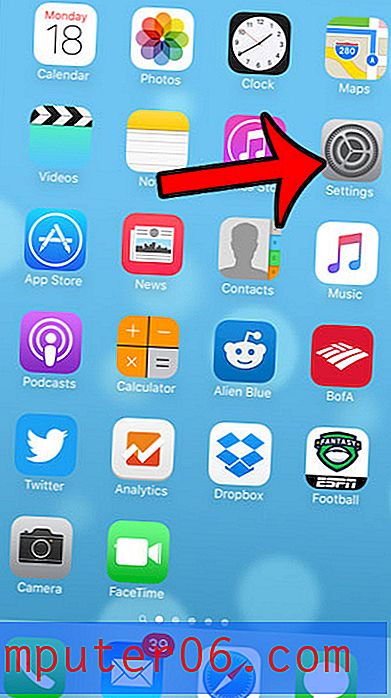Cómo forzar el texto a la línea siguiente en las hojas de cálculo de Google
Si escribe mucho texto en una celda en Hojas de cálculo de Google, es muy probable que gran parte de él no sea visible. Si bien hay formas de cambiar el tamaño de las columnas en las Hojas de cálculo de Google, es posible que no desee que sus columnas sean más anchas de lo que son actualmente.
Una forma de hacer que sus datos sean visibles sin afectar el ancho de sus columnas es mediante el uso de una función llamada ajuste de texto. Esto forzará los datos en una celda a líneas adicionales en la celda. Esto aumenta la altura de la fila para acomodar los datos en la celda, pero dejará la columna en su ancho actual.
Cómo usar el ajuste de texto en las hojas de cálculo de Google
Los pasos de este artículo se realizaron en la versión de escritorio de Google Chrome. Esta guía le pedirá que seleccione una celda que contenga más texto del que está visible actualmente en la celda, y luego cambie una configuración para que el texto de desbordamiento se muestre en nuevas líneas en la celda. Tenga en cuenta que esto aumentará la altura de toda la fila de celdas en la que se encuentra esta celda.
Paso 1: Inicie sesión en Google Drive y abra el archivo de Hojas que contiene la celda con el texto que desea ajustar.
Paso 2: haga clic en la celda para seleccionarla.

Paso 3: Seleccione el botón de ajuste de texto en la barra de herramientas sobre la hoja de cálculo.
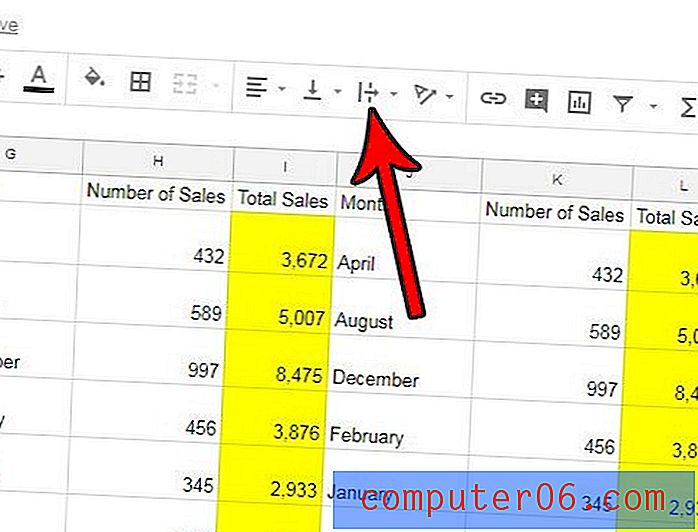
Paso 4: elige la opción Ajustar . Es el botón central en este menú desplegable.
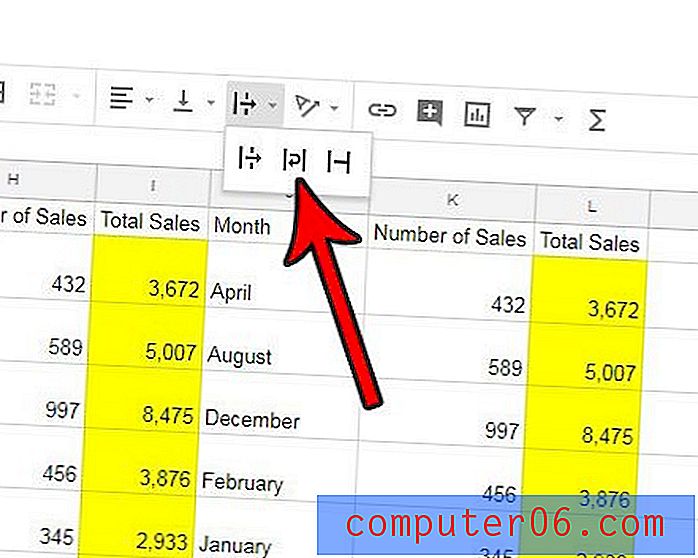
¿Tiene una fila en su hoja de cálculo que prefiere no estar visible, pero no está listo para eliminarla? Descubra cómo ocultar una fila en Hojas de cálculo de Google para que usted o cualquier otra persona que vea la hoja no vea las celdas en esa fila, pero aún puede usar esas celdas en las fórmulas o puede hacer que esos datos sean visibles en el futuro si decides que lo necesitas.